Fortsätt leta efter ett säkert och enkelt sätt att ladda ner eller uppdatera drivrutinen för din Brother MFC-9330CDW-skrivare ? Den här handledningen är precis för dig då.
För att hålla din Brother-skrivare till perfekt prestanda är det alltid viktigt att uppdatera dina drivrutiner, som är översättaren för din Brother-skrivare och dator. Annars kan du stöta på olika skrivarproblem, som att inte skriva ut eller skrivarjobb har fastnat i en kö.
Hur man uppdaterar Brother MFC-9330CDW-drivrutiner
Det finns två sätt att uppdatera dina Brother MFC-9330CDW-drivrutiner:
Alternativ 1 – Manuellt – Du behöver lite datorvana och tålamod för att uppdatera dina drivrutiner på detta sätt eftersom du måste avinstallera drivrutinen först och hitta exakt rätt drivrutin online, ladda ner den och installera den steg för steg.
ELLER
Alternativ 2 – Automatiskt (rekommenderas) – Det här är det snabbaste och enklaste alternativet. Allt görs med bara ett par musklick – enkelt även om du är nybörjare på datorn.
Alternativ 1: Ladda ner och installera drivrutinen manuellt
Enligt Brothers officiella webbplats är det att föredra att avinstallera den äldre drivrutinen först innan vi går till den officiella webbplatsen för att ladda ner och installera vår drivrutin.
Steg 1: Avinstallera skrivardrivrutinen
1) På tangentbordet trycker du på Windows logotyp tangenten + R samtidigt, kopiera och klistra in devmgmt.msc i rutan Kör och klicka OK för att öppna Enhetshanteraren.

2) Dubbelklicka Skriv ut köer eller Skrivare för att utöka rullgardinsmenyn och hitta din Brother-skrivare.
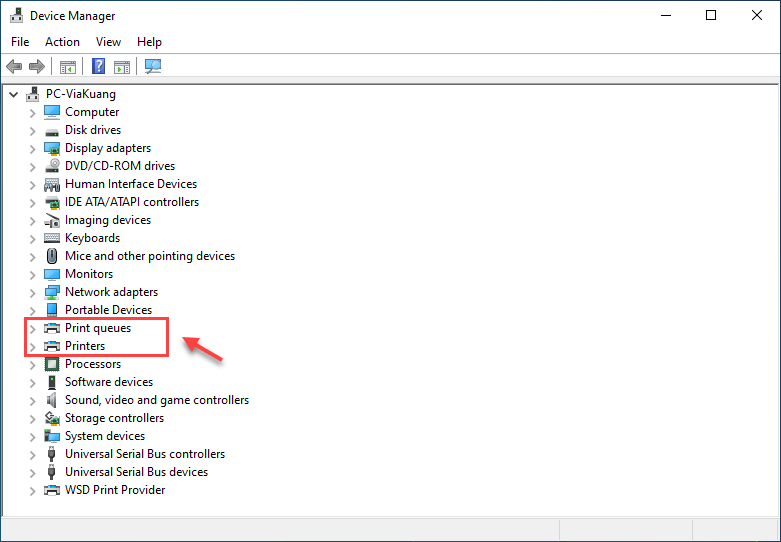
3) Högerklicka Brother MFC-9330CDW skrivare och välj Avinstallera enheten .
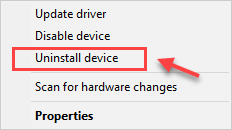
Nu har du avslutat avinstallationen, låt oss gå vidare till nästa steg.
Steg 2: Ladda ner drivrutinen online
Brother fortsätter att uppdatera drivrutiner. För att få dem måste du gå till Brothers officiella webbplats för att hitta den senaste och korrekta drivrutinen.
1) Klicka här för att ladda ner drivrutinen för Brother MFC-9330CDW-skrivaren från Brothers officiella webbplats, välj din OS-familj och OS-version (Windows 10, 64-bit, till exempel). Klicka sedan OK .
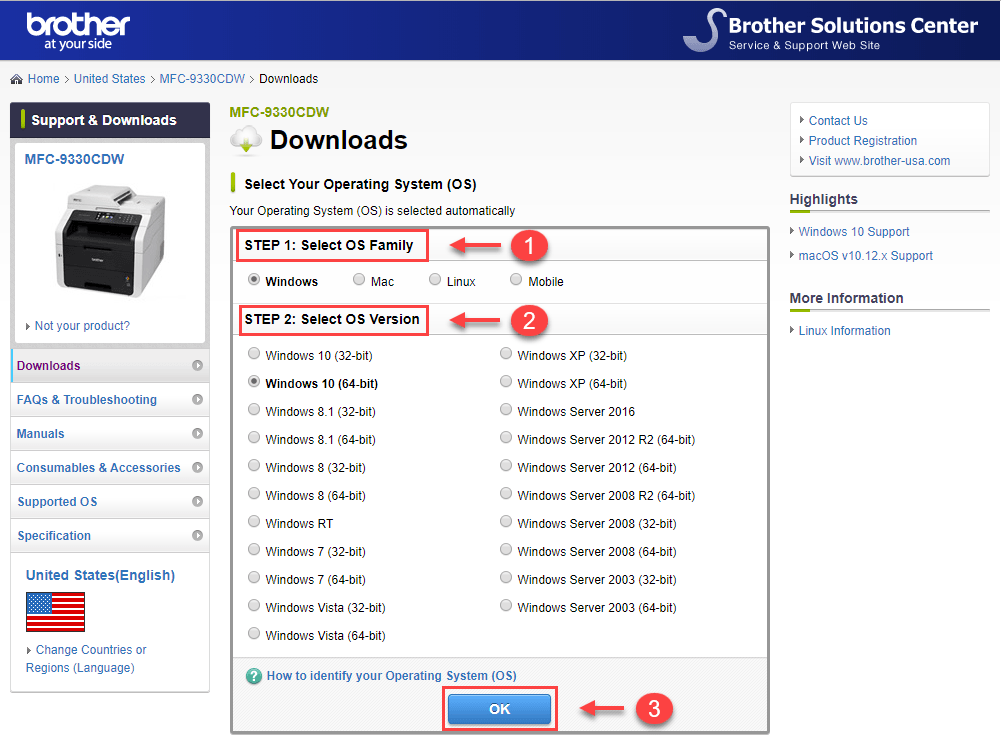
2) Klicka på i det första resultatet Fullständigt drivrutins- och programvarupaket (rekommenderas) .
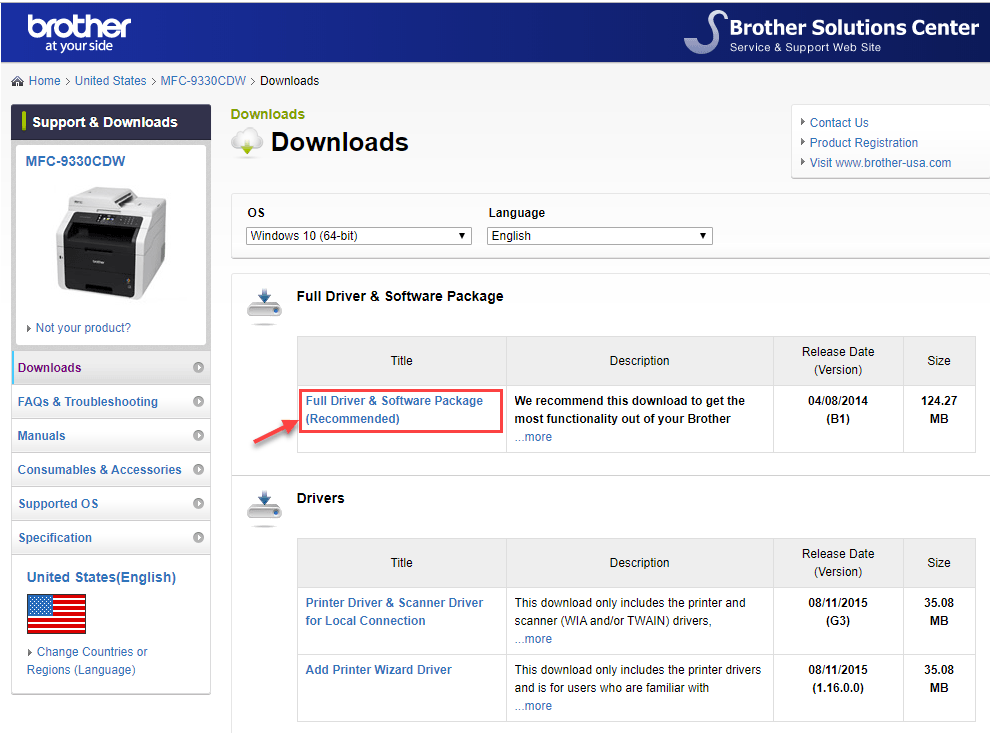
3) Klicka Godkänn EULA och ladda ner .
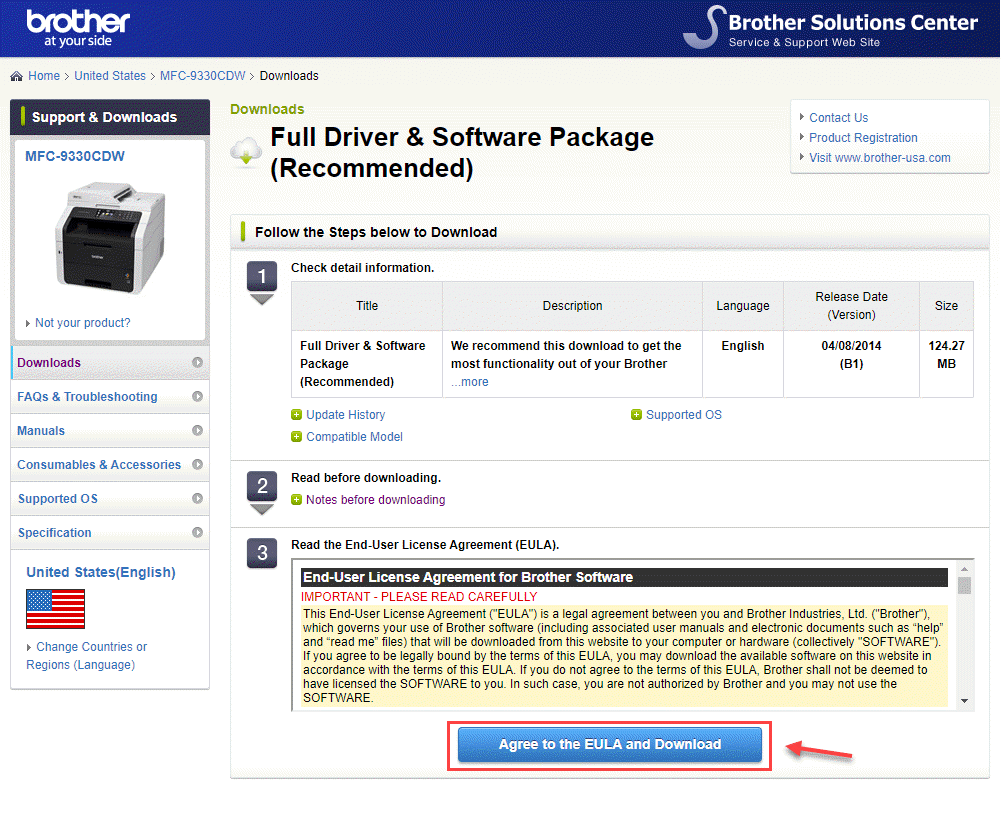
4) När du har laddat ner rätt drivrutinsfil för ditt system högerklickar du på den nedladdade filen och väljer Kör som administratör . Följ sedan instruktionerna på skärmen för att installera drivrutinen.
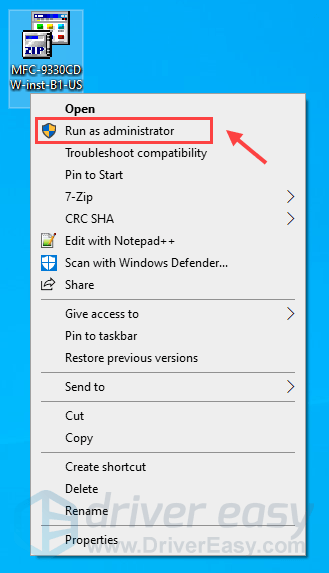
5) Starta om datorn för att träda i kraft.
Alternativ 2: Uppdatera automatiskt Brother MFC-9330CDW-drivrutiner
Om du inte har tid, tålamod eller datorvana att uppdatera Brother MFC-9330CDW-drivrutinen manuellt kan du gör det automatiskt med Lätt förare .
Driver Easy kommer automatiskt att känna igen ditt system och hitta rätt drivrutiner för det. Du behöver inte veta exakt vilket system din dator kör, du behöver inte riskera att ladda ner och installera fel drivrutin, och du behöver inte oroa dig för att göra ett misstag när du installerar.
Du kan uppdatera dina drivrutiner automatiskt med antingen FRI eller den Proffs version av Driver Easy. Men med Pro-versionen tar det bara 2 klick (och du får fullt stöd och a 30 dagars pengarna tillbaka-garanti ):
1) Ladda ner och installera Driver Easy.
2) Kör Driver Easy och klicka på Skanna nu knapp. Driver Easy kommer sedan att skanna din dator och upptäcka eventuella problem med drivrutiner.
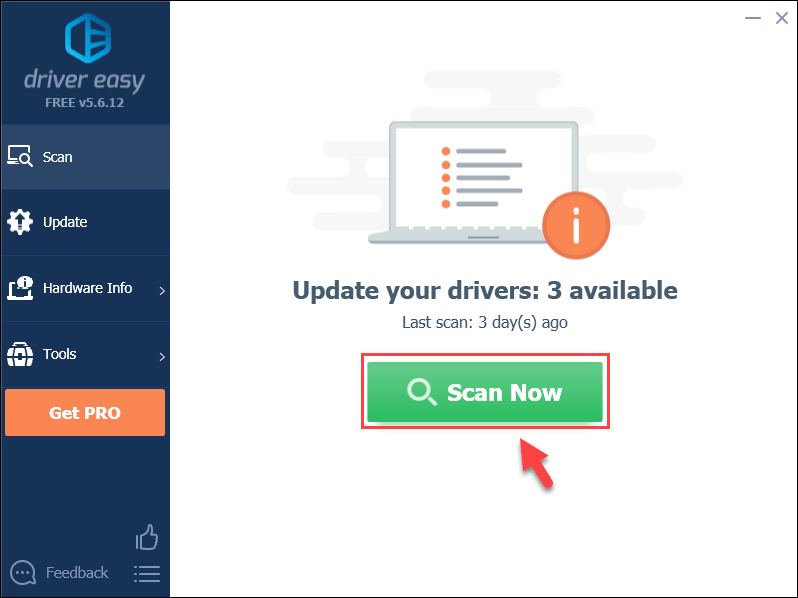
3) Klicka Uppdatera alla för att automatiskt ladda ner och installera rätt version av alla drivrutiner som saknas eller är inaktuella på ditt system (detta kräver Pro version – du uppmanas att uppgradera när du klickar på Uppdatera alla).
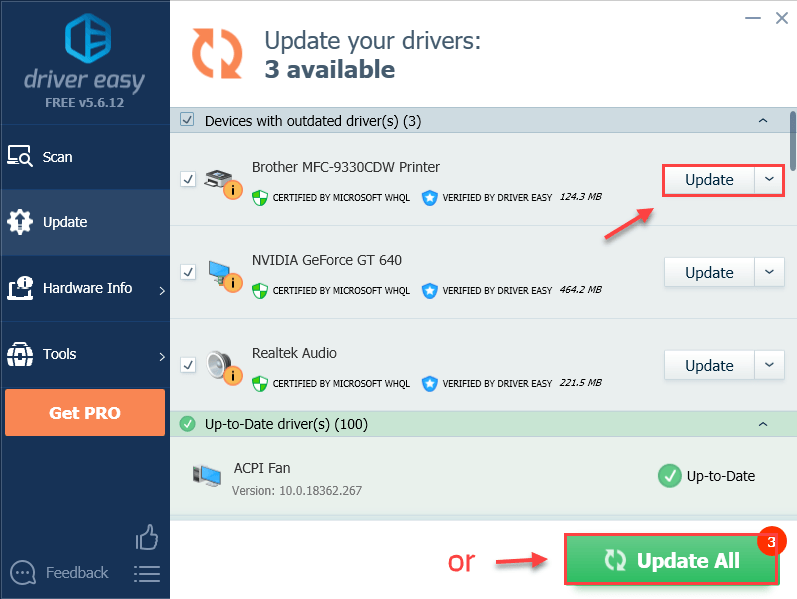
Notera: Du kan göra det gratis om du vill, men det är delvis manuellt.
4) Glöm inte att starta om datorn för att ändringarna ska träda i kraft.
Om du behöver hjälp, kontakta Driver Easys supportteam på support@letmeknow.ch .Varsågod - 2 enkla sätt att uppdatera Brother MFC-9330CDW-drivrutinen . Förhoppningsvis skulle du hitta den här artikeln till hjälp! Om du har några frågor eller förslag får du gärna lämna en kommentar nedan.






![[LÖST] Magic: The Gathering Arena Black Screen Issues](https://letmeknow.ch/img/knowledge/87/magic-gathering-arena-black-screen-issues.jpg)